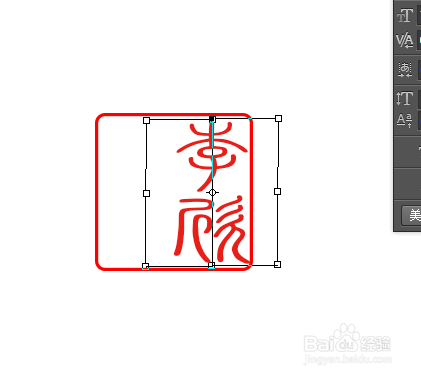用ps给自己制作私人印章
1、首先点击文件新建,建一个500×500像素,背景为白色,分辨率为72的,空白文件,
2、点击左边的矩形工具,设定颜色,模式,以及笔画的粗细,点击鼠标左键,同时按住shift键,在空白文件上拉出一个正方形。
3、点击左边菜单的文字工具,选择竖行排列,,在字体里选择一种你喜欢的字体,我选择的是篆体,颜色,与外框一样是红色,用键盘敲出,“李欣”两个字,
4、按ctrl+t键会出现一个画框,我们拉动边角,就可以调整字的大小,肥胖,直到自己满意为止,
5、在图层面板新建一个图层,然后打上“之印”两个字,按ctrl+t键,调整字的大小
6、点击上面菜单的---颍骈城茇-图层---合并可见图层,这样所有的字就在一个层面上了,我们的印章也设计完毕,点击文件---储存,就可以保存在电脑里,如果拷贝到u盘里,就可以带到印章商店,刻出印章。
声明:本网站引用、摘录或转载内容仅供网站访问者交流或参考,不代表本站立场,如存在版权或非法内容,请联系站长删除,联系邮箱:site.kefu@qq.com。
阅读量:30
阅读量:96
阅读量:72
阅读量:84
阅读量:88